MySQL——在Windows下安装MySQL
2019-07-24 08:58:45来源:博客园 阅读 ()

MySQL——在Windows下安装MySQL
摘要:本文主要说明了如何下Windows环境下安装MySQL。
查看电脑上是否安装了MySQL
打开cmd窗口,输入 services.msc 命令,等待服务界面打开:
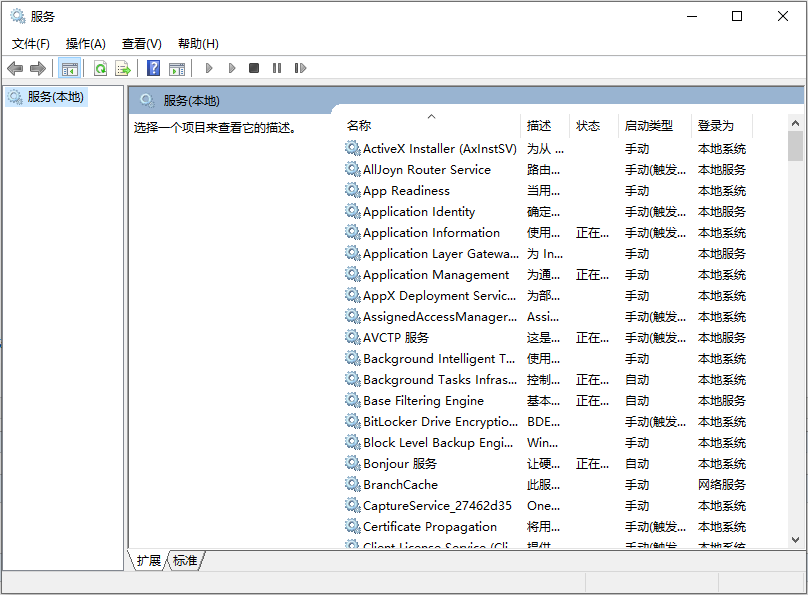
如果能在服务中找到MySQL服务,则说明系统已经安装了MySQL:
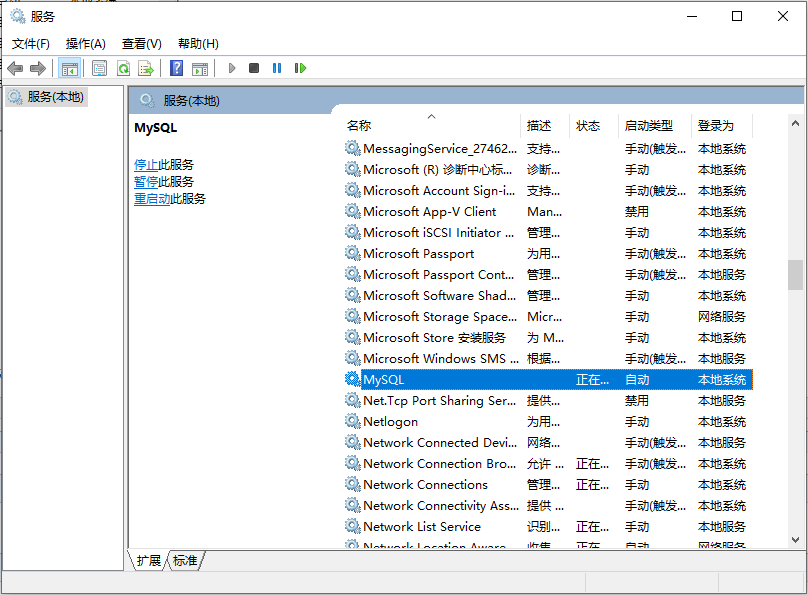
下载并安装
下载
推荐去官网上下载,在官网上可以选择自己需要的版本,官网上的下载页面为:
https://dev.mysql.com/downloads/mysql/
这个页面默认显示的是最新的下载版本,如果需要获取以前的版本,只需要点击右侧的链接即可,也就是图中红框里的地方:

然后就会发现可以选择版本号,选择系统运行环境,选择操作系统位数来下载相应的软件:
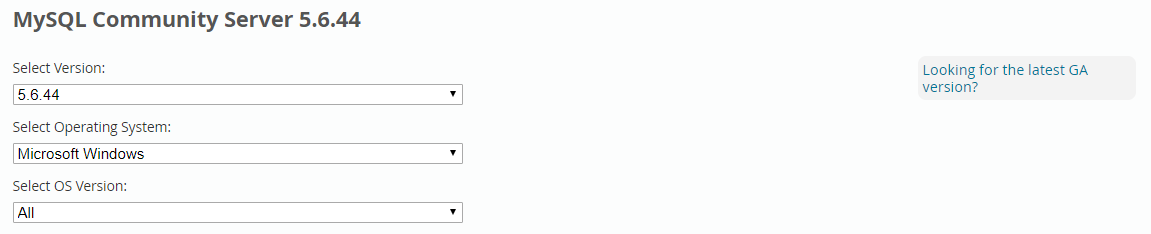
下载链接在下面:

安装
官网上提供的是不需要安装的压缩版本,所以将下载得到的压缩包放在软件安装目录,直接解压就表示安装完成了。
配置
配置环境变量
解压到了安装目录以后,下一步就是配置环境变量了。打开系统的“控制面板”,然后找到“系统和安全”,然后再找到“系统”,然后找到界面左侧的“高级系统设置”:

打开后弹出系统属性的高级选项卡,在选项卡底部找到“环境变量”:
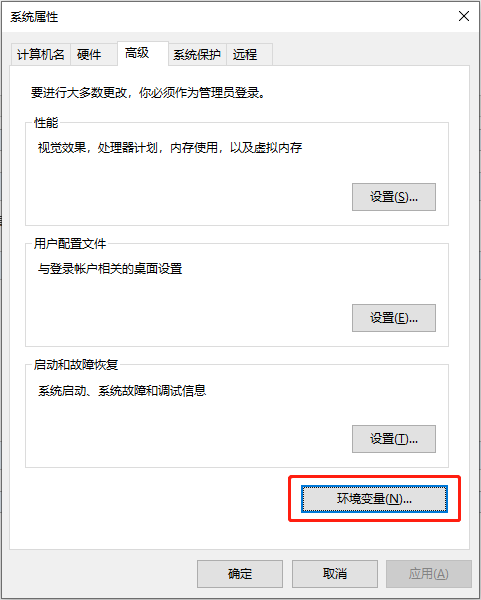
在弹出的环境变量选项卡中找到下方的“系统变量”区域,点击“新建”,变量名为“MYSQL_HOME”,变量值为刚刚解压后的文件夹里的地址,我的是“D:\All\MySQL\mysql-5.6.44-winx64”,点击确定保存,如图:
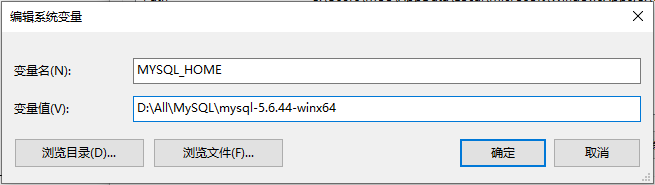
在变量列表中找到“Path”变量,点击“编辑”,在弹出的界面中,点击右侧的“新建”,然后填入“%MYSQL_HOME%\bin”,点击确定保存,如图:
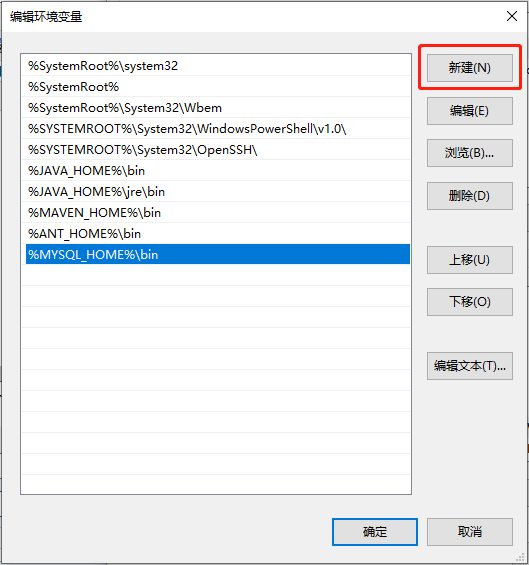
配置系统文件
打开刚刚解压得到的文件夹,找到my-default.ini文件,复制并命名为my.ini,打开my.ini文件并修改为:
1 [mysqld] 2 # 设置3306端口 3 port=3306 4 # 设置mysql的安装目录 5 basedir=D:\All\MySQL\mysql-5.6.44-winx64 6 # 设置mysql数据库的数据的存放目录 7 datadir=D:\All\MySQL\mysql-5.6.44-winx64\data 8 # 允许最大连接数 9 max_connections=200 10 # 允许连接失败的次数。 11 max_connect_errors=10 12 # 服务端默认字符集 13 character-set-server=utf8mb4 14 # 创建新表时将使用的默认存储引擎 15 default-storage-engine=INNODB 16 # 设置导入导出文件夹 17 secure-file-priv=D:\All\MySQL\file 18 # default_authentication_plugin 19 default_authentication_plugin=mysql_native_password 20 # sql_mode 21 sql_mode=NO_ENGINE_SUBSTITUTION,STRICT_TRANS_TABLES 22 # explicit_defaults_for_timestamp 23 explicit_defaults_for_timestamp=true 24 [mysql] 25 # 客户端默认字符集 26 default-character-set=utf8mb4 27 [client] 28 # 客户端连接服务端时默认使用的端口 29 port=3306 30 # 客户端连接服务端时默认字符集 31 default-character-set=utf8mb4
配置服务
使用超级管理员的权限打开cmd窗口,进入安装目录的bin文件夹里,执行下面的语句:
1 mysqld --initialize-insecure --defaults-file=D:\All\MySQL\mysql-5.6.44-winx64\my.ini
--initialize:创建数据文件目录和系统数据库,设置root密码为随机数。
--initialize-insecure:创建数据文件目录和系统数据库,设置root密码为空。
--defaults-file:默认配置文件。
然后再执行下面的语句,安装服务:
1 mysqld --install
--remove:删除服务。
--install:安装服务,自动启动。
--install-manual:安装服务,手动启动。
然后再执行下面的语句,启动服务:
1 net start mysql
net start mysql:启动服务。
net stop mysql:停止服务。
登录测试
登录
打开cmd窗口,输入 mysql -u root -p 使用root用户登录,然后回车,会提示输入密码,因为之前配置的时候设置了root用户的密码为空,所以这里直接回车就登录成功了:

修改密码
输入 set password for root@localhost = password('123456'); 命令并回车,将root用户的密码改为123456:

使用 exit 命令退出登录,以后登录就需要输入刚刚设置的密码了。
原文链接:https://www.cnblogs.com/shamao/p/11112102.html
如有疑问请与原作者联系
标签:
版权申明:本站文章部分自网络,如有侵权,请联系:west999com@outlook.com
特别注意:本站所有转载文章言论不代表本站观点,本站所提供的摄影照片,插画,设计作品,如需使用,请与原作者联系,版权归原作者所有
- MySQL replace函数怎么替换字符串语句 2020-03-09
- PHP访问MySQL查询超时怎么办 2020-03-09
- mysql登录时闪退 2020-02-27
- MySQL出现1067错误号 2020-02-27
- mysql7.x如何单独安装mysql 2020-02-27
IDC资讯: 主机资讯 注册资讯 托管资讯 vps资讯 网站建设
网站运营: 建站经验 策划盈利 搜索优化 网站推广 免费资源
网络编程: Asp.Net编程 Asp编程 Php编程 Xml编程 Access Mssql Mysql 其它
服务器技术: Web服务器 Ftp服务器 Mail服务器 Dns服务器 安全防护
软件技巧: 其它软件 Word Excel Powerpoint Ghost Vista QQ空间 QQ FlashGet 迅雷
网页制作: FrontPages Dreamweaver Javascript css photoshop fireworks Flash
